VJ ソフトResolume。基本操作メモ。今回は Group について紹介します。
概要
Group は layer をさらにまとめることができる機能です。
Resolume6から実装されたこの機能は Arena のみ実装されています。
GroupはResolumeUserManualの13ページに記載されています。
レイヤーをグループにまとめることができます。 グループはほとんどサブコンポジションではなく、複数のレイヤーが 一緒に合成され、単一のフェーダーで制御することができます。 グループはアリーナでのみ利用可能です。
Groupが有効な画面
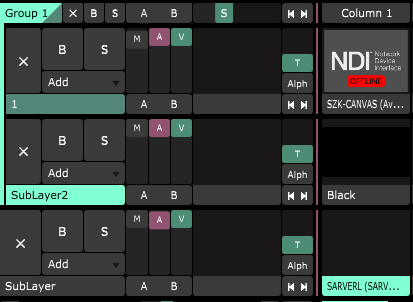
Group を作成するとこのように1つ以上のレイヤーを一つのフェーダーで統合して動かすことができるようになります。
ASSを使用する場合、この Group をOutputsourceに適応できるので Group 画面事にグループを設定したり、 VideoRouteを使って疑似的にプロジェクションマッピングを切り替えたりすることができます。
作成方法
ResolumeUsermanualでは40ページに記載があります。
この機能はArenaのみ使用できます。
Groupを作成するには以下の手順を踏みます。
layerの上で右クリックをし「Group>New」を選択します。 (この時既存のGroup名を選択すると右クリック対象のlayerが選択したGroupへ移動します。)
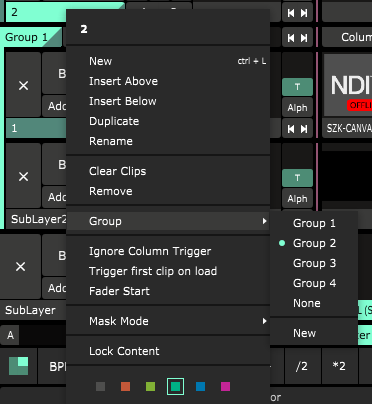
Groupのブレンドについて
Group にも透明度の設定があります。
Group で透明度の設定を行うときはダッシュボードの Group タブ配下にあるOpacityを設定しましょう。
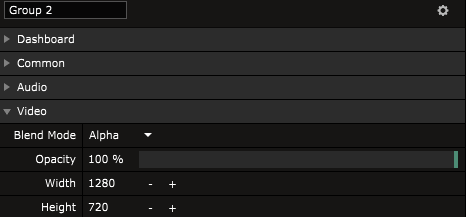
Groupのsliceへの割り当て
Group はSliceへの割り当てが可能です。
layerとの差別点は「Group 内部でミックスが可能」ということです。
これにより、複数のクリップをミックスすることが可能となります。
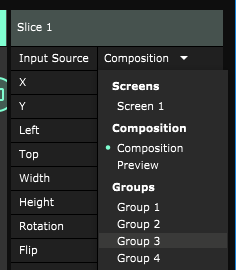
Groupの使用上の注意
・Group も通常レイヤーと同じようにコンポジションに対しては下から積み上げる形での表示となります。
たとえ一番下に存在するGroupを表示したいと思っても、上に Group があり、映像が出力されている場合はその映像が出ます。
それをしたい場合はVideoRoutingsourceを使ってください。
・Group に Group を入れることはできません。 Group はコンポジションから数えて1階層のみしか作れません。
Groupの活用方法
・ASSでは複数のクリップをミックスする(切り替えではない)場合必須の機能です。
・グローバルエフェクトを多用している人は一番上の layer にイベントロゴを表示する際、エフェクトでそれを崩したくない場合があると思いますが、そういった際にlayerMaxのみ layer にして、その下のレイヤーをすべて Group化、エフェクトは Group にかけるとスマートにエフェクトをかけることができます。
Arena を使うきっかけになるレベルの良機能ですね。
